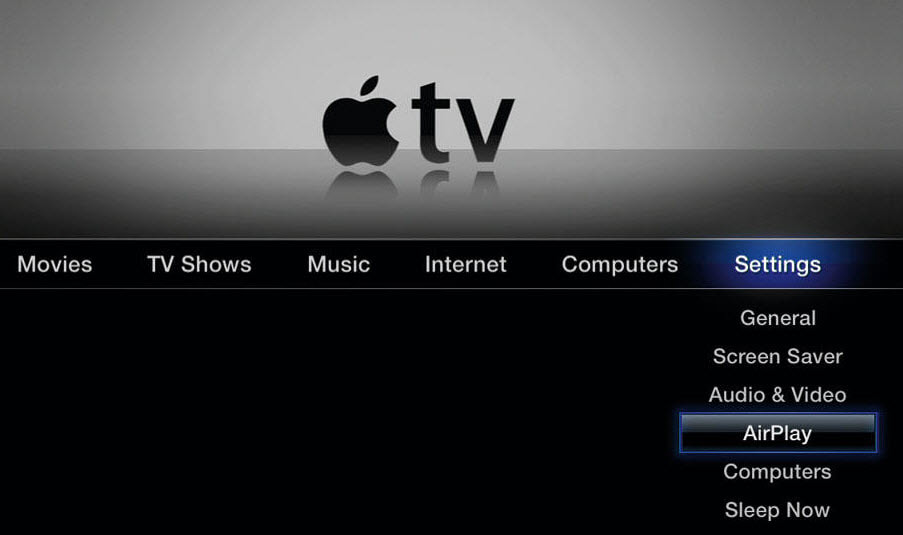Як налаштувати та використовувати VPN Unlimited на Apple TV
Apple TV - це дійсно хороший вибір для перегляду улюблених фільмів і телешоу. Завдяки таким сервісам, як VPN Unlimited і KeepSolid SmartDNS, ви зможете отримати доступ до Hulu, ESPN + та Max знаходячись за межами США.
Метод 1: Як використовувати VPN Unlimited на Apple TV
Метод 2: Як налаштувати Apple TV за допомогою KeepSolid SmartDNS
Метод 1: Як використовувати VPN Unlimited на Apple TV
Для того, щоб почати використовувати VPN Unlimited на вашому Apple TV та розблокувати доступ до улюбленого відео контенту, ми рекомендуємо вам скористатися функцією AirPlay Mirroring. З її допомогою ви зможете спільно використовувати екран вашого macOS або iOS пристрою за допомогою HDTV, підключеного до Apple TV. Відео, що програється на вашому macOS або iOS девайсі, відображатиметься також на дисплеї Apple TV.
Щоб налаштувати VPN для Apple TV, виконайте лише декілька простих кроків:
- Увійдіть у додаток VPN Unlimited на вашому комп’ютері або мобільному пристрої.
- Підключіться до одного з наших VPN серверів.
- Увімкніть функцію AirPlay Mirroring на вашому Apple TV або використайте загальний доступ до мережі ( нижче ви зможете знайти детальну інструкцію).
Ознайомтеся з нашою детальною інструкцією з використання Apple TV VPN клієнта та переглядайте ваші улюблені фільми де і коли завгодно.
Як увімкнути AirPlay на Apple TV
Як увімкнути AirPlay Mirroring на iOS пристрої
Як активувати AirPlay Mirroring на macOS
Як налаштувати загальний доступ до мережі для Apple TV на macOS
Як налаштувати загальний доступ до мережі для Apple TV на Windows
Метод 2: Як налаштувати Apple TV за допомогою KeepSolid SmartDNS
Додаток KeepSolid SmartDNS має суттєву перевагу порівняно з VPN клієнтом, особливо, коли мова йде про потокову передачу даних. SmartDNS не шифрує інтернет трафік, тому ваша швидкість з’єднання залишається незмінною і ви можете насолоджуватися швидкою потоковою передачею без буферизації.
Щоб отримати доступ до будь-яких фільмів та телешоу, виконайте кроки, які описані у нашій інструкції Як змінити DNS на Apple TV з KeepSolid SmartDNS.
Короткий опис використання VPN Unlimited на Apple TV
Щоб отримати повний доступ до ваших улюблених фільмів, телешоу та спортивних трансляцій з будь-якої точки світу, почніть використовувати наш VPN для Apple TV. Завантажте VPN Unlimited на ваш Apple TV, підключіться до необхідного VPN серверу та налаштуйте функцію AirPlay Mirroring або загальний доступ до мережі. Після успішного завершення налаштувань ви зможете дивитися бажаний контент на вашому Apple TV.
Готові спробувати?
Завдяки 7-денній пробній версії та 30-денній гарантії повернення грошей, ви маєте цілих 37 днів, щоб відчути абсолютну свободу у інтернеті, яку вам дарує наш VPN.